5 วิธียืดภาพโดยไม่ผิดเพี้ยนทางออนไลน์/ออฟไลน์
บางครั้ง คุณจะต้องยืดรูปภาพให้ตรงกับอัตราส่วนมาตรฐานบนโซเชียลมีเดีย และเป็นเรื่องน่าเศร้าที่รู้ว่าภาพจะบิดเบี้ยวเมื่อยืดออก โชคดีที่มีเครื่องมือห้าอย่างที่จะช่วยเหลือคุณสำหรับ Windows, Mac, Android และ iPhone ในบทความนี้ คุณสามารถลองใช้ทางเลือกต่างๆ เพื่อยืดภาพด้วยฟังก์ชันในตัวบนอุปกรณ์ของคุณได้ นอกจากนี้ เรียนรู้ว่าเครื่องมือระดับมืออาชีพตัวใดในการปรับขนาดรูปภาพทางออนไลน์
รายการแนะนำ
ส่วนที่ 1: ใช้ AnyRec เพื่อยืดภาพฟรีโดย 800% [ออนไลน์] ส่วนที่ 2: 2 ซอฟต์แวร์ในตัวเพื่อขยายรูปภาพบนพีซี [Windows] ส่วนที่ 3: วิธีใช้การแสดงตัวอย่างใน Finder เพื่อขยายรูปภาพ [Mac] ส่วนที่ 4: วิธีขยายรูปภาพบนมือถือ [iPhone / Android] ส่วนที่ 5: คำถามที่พบบ่อยเกี่ยวกับการยืดรูปภาพ1: ใช้ AnyRec เพื่อยืดภาพฟรีโดย 800% [ออนไลน์]
แทนที่จะกังวลเกี่ยวกับคุณภาพของภาพเมื่อคุณใช้เครื่องยืดภาพ AnyRec AI Image Upscaler จะช่วยอัพสเกลภาพถ่ายให้สูงถึง 800% เครื่องมือบนเว็บฟรีช่วยเพิ่มความละเอียดโดยไม่บิดเบือนคุณภาพ ขับเคลื่อนโดยเทคโนโลยี AI ล่าสุด ซึ่งจะตรวจจับส่วนที่พร่ามัวและแก้ไขโดยอัตโนมัติ ด้วยการใช้สิ่งนี้ คุณสามารถยืดภาพสำหรับโอกาสต่างๆ ได้อย่างง่ายดาย เช่น การนำเสนอ การพิมพ์ และการแชร์ AnyRec AI Image Upscaler เป็นเครื่องมือที่เหมาะสำหรับการแก้ไขภาพระดับมืออาชีพ
คุณสมบัติ:
- ยืดภาพด้วยสี รายละเอียด พื้นผิว และพิกเซลที่ได้รับคืนมา
- มีการขยายคุณสมบัติตัวเลือกการขยายจาก 2x ถึง 8x อัพสเกล
- ไม่มีการจำกัดไฟล์สำหรับรูปแบบต่างๆ ที่รองรับ เช่น JPG, PNG และ TIFF
- ไม่ต้องลงทะเบียนหรือสมัครสมาชิกเพื่อยืดภาพ
ขั้นตอนที่ 1.จากอินเทอร์เฟซของ AnyRec AI Image Upscaler ให้คลิกปุ่ม "อัปโหลดรูปภาพ" เพื่อเปิดโฟลเดอร์ของคุณ เรียกดูภาพที่คุณต้องการแก้ไขแล้วคลิกปุ่ม "เปิด" เพื่อยืนยันการเลือกของคุณ
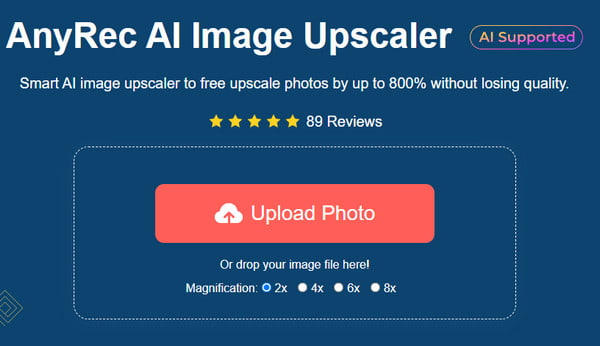
ขั้นตอนที่ 2.เลือกระดับ "การขยาย" จากส่วนบนและดูความแตกต่างจากการดูตัวอย่างแบบเทียบเคียงกัน วางเมาส์เหนือส่วนต่างๆ ของภาพเพื่อดูรายละเอียดการซ่อมแซม คุณสามารถเปลี่ยนการขยายสำหรับการปรับเปลี่ยนได้

ขั้นตอนที่ 3เมื่อพอใจกับผลลัพธ์แล้ว ให้คลิกปุ่ม "บันทึก" เพื่อดาวน์โหลดเอาต์พุต กระบวนการดาวน์โหลดจะเสร็จสิ้นภายในไม่กี่วินาที คลิกปุ่ม "ภาพใหม่" เพื่อขยายภาพอื่น
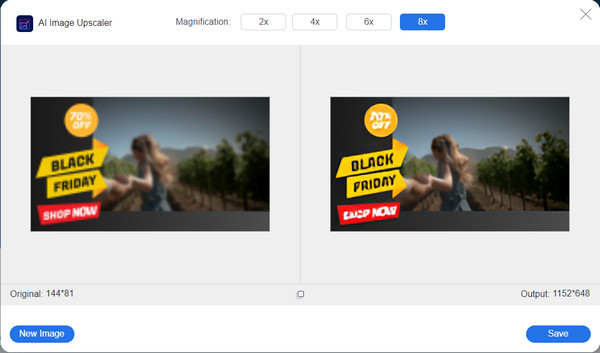
ส่วนที่ 2: 2 ซอฟต์แวร์ในตัวเพื่อขยายรูปภาพบนพีซี [Windows]
Windows กำลังอัปเดตฟีเจอร์สำหรับทุกรุ่น คราวนี้ จะมีการยืดรูปภาพให้กับโปรแกรมดูและแก้ไขรูปภาพเริ่มต้น ด้วยการเรียนรู้ฟังก์ชันในตัว คุณไม่จำเป็นต้องติดตั้งซอฟต์แวร์ของบริษัทอื่นเพื่อทำงานดังกล่าว เพื่อเป็นการไม่ให้เสียเวลา เรามาดูส่วนขยายรูปภาพของ Window กัน
วิธีที่ 1: แอปรูปภาพ
แอปรูปภาพเป็นโปรแกรมดูรูปภาพเริ่มต้นสำหรับ Windows และตามที่คาดไว้สำหรับ Windows 10 คุณยังสามารถใช้เป็นเปลหามได้ นี่คือการสาธิตวิธีปรับขนาดรูปภาพของคุณด้วยแอพ Photos
ขั้นตอนที่ 1.เปิดรูปภาพในแอป "รูปภาพ" เลือกปุ่ม "ดูเพิ่มเติม" หรือคลิกขวาที่เมาส์เพื่อเปิดเมนูแบบเลื่อนลง เลือกตัวเลือกปรับขนาดรูปภาพ
ขั้นตอนที่ 2.คุณสามารถเลือกจากตัวเลือกการปรับขนาดที่แนะนำ คุณยังสามารถปรับแต่งรูปภาพได้โดยคลิกปุ่ม "กำหนดขนาดที่กำหนดเอง" คลิกปุ่ม "บันทึกสำเนาที่ปรับขนาดแล้ว" เพื่อสรุป
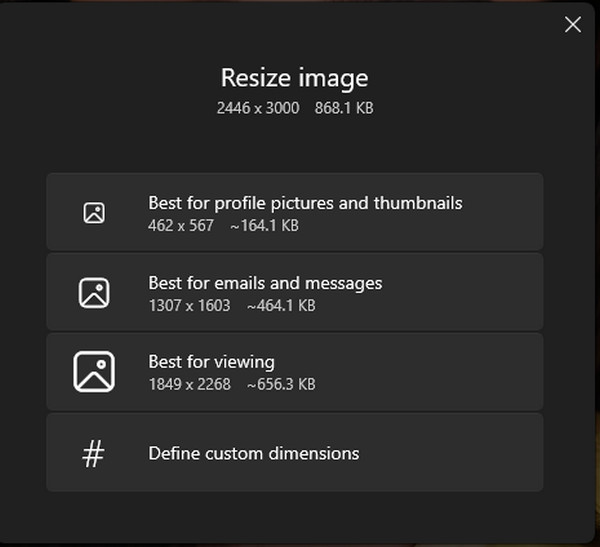
วิธีที่ 2: แอประบายสี
หรืออีกวิธีหนึ่งคือแอป Paint สามารถใช้เป็นเครื่องยืดรูปภาพของคุณได้ ใช้งานง่ายและช่วยให้คุณสามารถยกเลิกการเปลี่ยนแปลงได้หากคุณไม่ชอบ นอกจากนี้ยังช่วยให้คุณบันทึกรูปภาพที่แก้ไขเป็นรูปแบบอื่นที่รองรับได้
ขั้นตอนที่ 1.เปิดโฟลเดอร์ในเครื่องของคุณและค้นหาไฟล์รูปภาพ คลิกขวาที่มันแล้วเลือกตัวเลือก "เปิดด้วย" จากเมนูแบบเลื่อนลง คลิกปุ่ม "สี" เพื่อเปิดแอป
ขั้นตอนที่ 2.คลิกปุ่ม "ปรับขนาด" จากแถบเครื่องมือด้านบน กล่องโต้ตอบจะแสดงการตั้งค่าสำหรับการปรับขนาด รวมถึงเปอร์เซ็นต์ พิกเซล และอัตราส่วนภาพ หลังจากทำการเปลี่ยนแปลงให้คลิกปุ่ม "ตกลง"
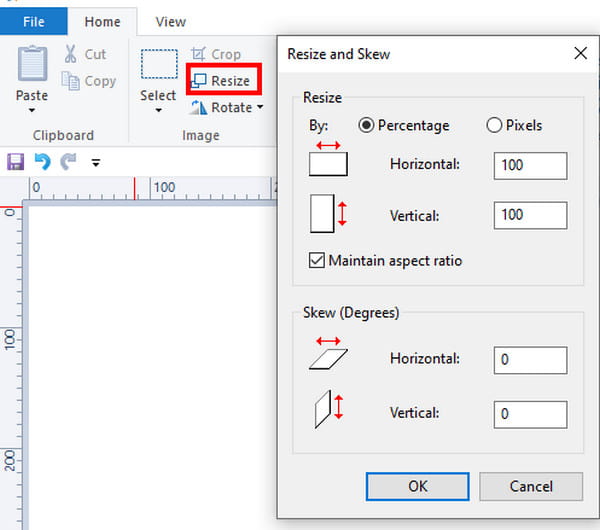
ส่วนที่ 3: วิธีใช้การแสดงตัวอย่างใน Finder เพื่อขยายรูปภาพ [Mac]
หากคุณเป็นผู้ใช้ Mac ก็มีวิธีเริ่มต้นในการยืดภาพโดยไม่บิดเบือน Apple ไม่ได้ขาดคุณสมบัติอันทรงพลังและการดูตัวอย่างเป็นหนึ่งในโซลูชั่นที่ดีที่สุดสำหรับการปรับขนาดรูปภาพ การใช้โปรแกรมดูเริ่มต้นเพื่อแก้ไขรูปภาพไม่จำเป็นต้องมีแอปเพิ่มเติม ดังนั้นนี่จึงเป็นวิธีขยายรูปภาพที่สมบูรณ์แบบและรวดเร็ว
ขั้นตอนที่ 1.เรียกดูและเปิดภาพในหน้าตัวอย่าง คุณยังสามารถไปที่ Finder แล้วคลิกขวาที่ไฟล์ได้ เลือก "ดูตัวอย่าง" จากเมนูแบบเลื่อนลง
ขั้นตอนที่ 2.ไปที่เมนู "เครื่องมือ" และเลือกตัวเลือก "ปรับขนาด" เมื่อเมนูโต้ตอบเปิดขึ้น ให้เปลี่ยนขนาดภาพ เช่น ความละเอียด ความสูง ความกว้าง ฯลฯ คลิกปุ่ม "ตกลง" เพื่อบันทึกการเปลี่ยนแปลง
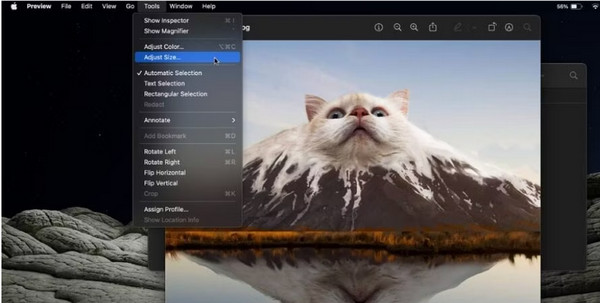
ส่วนที่ 4: วิธีขยายรูปภาพบนมือถือ [iPhone / Android]
คุณสามารถดูวิธีเริ่มต้นเพิ่มเติมในการยืดภาพได้บนอุปกรณ์เคลื่อนที่ของคุณ ไม่ว่าคุณจะใช้ Android หรือ iOS ต่อไปนี้คือวิธีค้นหาคุณลักษณะการปรับขนาดในโทรศัพท์ของคุณ
1. ปรับขนาดรูปภาพบน iPhone
วิธียืดภาพบน iPhone ที่เป็นไปได้คือใช้แอป "รูปภาพ" คุณยังสามารถกำหนดขนาดที่ต้องการได้โดยไม่มีข้อจำกัด นอกจากนี้ คุณยังสามารถแก้ไขรูปภาพเพื่อปรับปรุงได้
ขั้นตอนที่ 1.เปิดแอป Photos แล้วแตะ "แก้ไข" จากมุมขวาบน แตะ "ครอบตัด" จากแถบเครื่องมือด้านล่างเพื่อเปิดตัวเลือกเพิ่มเติม จากมุมขวาบน ให้เลือกไอคอน "สี่เหลี่ยมสีเทา"
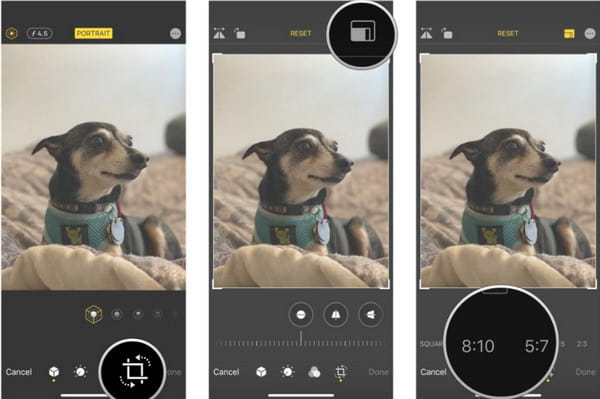
ขั้นตอนที่ 2.เลือกขนาดที่ต้องการหรือใช้ "รูปแบบอิสระ" เพื่อกำหนดขนาดที่กำหนดเอง แตะปุ่มเสร็จสิ้นเพื่อบันทึกภาพที่ปรับขนาดแล้ว
2. ปรับขนาดรูปภาพบน Android
Android เวอร์ชันล่าสุดหลายเวอร์ชันมีฟีเจอร์ปรับขนาดสำหรับรูปภาพที่ถ่าย ข้อเสียเปรียบเพียงอย่างเดียวคือไม่มีตัวเลือกที่กำหนดเอง ขยายภาพ และกำหนดขนาดได้อย่างอิสระ ถึงกระนั้น มันก็ค่อนข้างง่ายที่จะทำบนสมาร์ทโฟนของคุณ
ขั้นตอนที่ 1.เปิดแอปแกลเลอรีแล้วเลือกรูปภาพที่คุณต้องการแก้ไข แตะปุ่ม "แก้ไข" ที่มีไอคอนปากกา
ขั้นตอนที่ 2.แตะปุ่ม "จุดไข่ปลา" และเลือกตัวเลือก "ปรับขนาด" เลือกขนาดที่ต้องการสำหรับภาพ แตะปุ่ม "เสร็จสิ้น" เพื่อใช้ขนาดใหม่
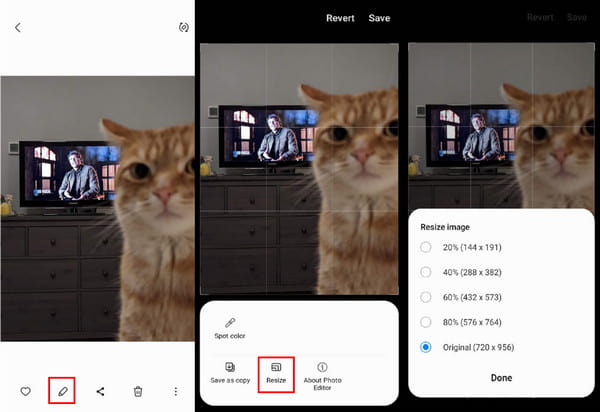
ส่วนที่ 5: คำถามที่พบบ่อยเกี่ยวกับการยืดรูปภาพ
-
1. อัตราส่วนภาพของภาพที่ปรับขนาดคือเท่าไร?
อัตราส่วนภาพของภาพที่ปรับขนาดจะขึ้นอยู่กับการใช้งาน เช่น หากคุณใช้รูปภาพเป็นวอลเปเปอร์บนโทรศัพท์ ให้ใช้อัตราส่วน 9:16 แล็ปท็อปหรือคอมพิวเตอร์ส่วนใหญ่ใช้อัตราส่วน 16:9 และ 21:9 สำหรับจอภาพอัลตร้าไวด์ นอกจากนี้ยังขึ้นอยู่กับโซเชียลมีเดียด้วย เช่น Instagram ต้องมีอัตราส่วน 1:1
-
2. จะเกิดอะไรขึ้นกับคุณภาพหลังจากการปรับขนาดภาพถ่าย?
การปรับขนาดรูปภาพอาจส่งผลต่อคุณภาพ ซึ่งเป็นสิ่งที่หลีกเลี่ยงไม่ได้เมื่อคุณปรับขนาดให้เกินขนาดดั้งเดิม ดังนั้นจึงเป็นการดีที่สุดที่จะคัดลอกภาพถ่ายก่อนที่จะปรับขนาดหรือใช้ AnyRec AI Image Upscaler เพื่อเพิ่มความละเอียด
-
3. การยืดภาพส่งผลต่อขนาดไฟล์หรือไม่?
ใช่. ขนาดไฟล์ของรูปภาพจะเปลี่ยนไปเมื่อคุณเพิ่มหรือลดความละเอียด เนื่องจากตัวปรับขนาดรูปภาพจะเปลี่ยนจำนวนพิกเซลและพิกเซลต่อนิ้ว ดังนั้นขนาดไฟล์จะเปลี่ยนไปทางใดทางหนึ่ง
บทสรุป
โดยสรุป การยืดรูปภาพด้วยเครื่องมือดังกล่าวจะเข้าถึงได้ง่ายขึ้น โดยเฉพาะอย่างยิ่งเมื่อคุณได้เรียนรู้วิธีเริ่มต้นบนอุปกรณ์ต่างๆ แล้ว อย่าลืมที่จะ แปลงภาพความละเอียดต่ำเป็นความละเอียดสูง ด้วย AnyRec เพราะจะช่วยให้ภาพไม่เสียคุณภาพ

